Gráficos VGA con FPGA Tang Nano parte II. Imágenes
- Resumen del artículo anterior
- Memoria y modos gráficos
- En blanco y negro
- Módulo de retardo
- Ajustar la imagen
- Memoria RAM
- Cuatro colores, CGA
- Color de 16 bits
- Conclusión
- Enlaces para profundizar
Este artículo es continuación de Pantalla LCD con Tang Nano parte I. Patrones. En él diseñamos un sencillo controlador VGA en Verilog capaz de mostrar patrones básicos en una pantalla. En esta segunda parte vamos a centrarnos en dibujar imágenes. Monocromáticas primero, ruido blanco, a color CGA y, finalmente con texturas.
El código lo tenéis en GitHub electronicayciencia/verilog-vga/2-image. Se divide en 4 proyectos que iremos viendo a los largo del artículo.
- Image mono: Mostrar imágenes de 1 bit (monocromática). Servirá para aprender los conceptos básicos como es el uso de la ROM.
- Mono static: Mostrar ruido en la pantalla. Cambiamos la ROM por memoria RAM y escribimos en ella bits aleatorios.
- Image 4c: Ampliamos a 2 bits de color e imitamos la paleta gráfica de una antigua tarjeta de video CGA.
- Led counter: Generamos una imagen de 16 bits de color utilizando texturas. Haremos un contador LED virtual.
Resumen del artículo anterior
Tenemos una pantalla es de 4.3” con una resolución de 480x272 píxeles.
En Pantalla LCD con Tang Nano parte I. Patrones habíamos llegado a este esquema:
Resumido rápidamente. Tenemos un oscilador externo de 24MHz. Lo hacemos pasar por el PLL que integra el chip. Con esta frecuencia movemos el contador H, con el cual generamos los pulsos de sincronismo horizontal y también la coordenada X.
Usamos los pulsos de sincronismo horizontal para mover el segundo contador V. Con él generaremos la señal vertical y la coordenada Y.
Por último, teníamos un circuito lógico (llamado color en el diagrama) que asignaba el valor de cada color en función de las coordenadas X e Y.
No obstante, este bloque es rígido. Con él podemos mostrar sólo lo que viene programado. Nuestra intención es reemplazarlo por una memoria, en este caso una memoria ROM.
De esta forma haremos el circuito más flexible. Pues podremos mostrar imágenes diferentes con el mismo hardware, simplemente variando el contenido de la memoria.
Memoria y modos gráficos
Tal como hemos dicho antes, vamos a usar la memoria RAM interna de la propia FPGA. Primero configurada en modo solo lectura por facilidad.
Imagínate la memoria como un contenedor con casillas de información. Pueden ser casillas de 1 bit, de 2 bits, de 32 bits, 64 bits, etc. Eso se llama data width, (ancho de datos).
Una memoria ROM paralela es simple de usar: tiene un bus de direcciones y un bus de datos. En el bus de direcciones se pone dónde está el dato que queremos traer, y este aparece por el bus de datos. Ya está.
En la GW1N sólo hay 72kb (kilobits) de memoria RAM/ROM. Se queda muy corta a la hora de mostrar imágenes en una pantalla de 4.3” -como veremos luego-.
Además existen otras restricciones:
- Puedes acceder, como mucho, a 65536 de esas casillas. Porque el ancho del bus de direcciones (address depth) es 16 bits.
- El ancho máximo de datos es 144 bits. No nos importa porque en este artículo vamos a usar 1, 2 y 16 bits.
- El número máximo de bits (address depth por data width por no puede ser mayor que 73728).
Para abreviar, de esos 72kb tenemos 64k útiles.
Hemos dicho que hay 16 líneas de dirección. Así que asignaremos 8 líneas para las filas y otras 8 para las columnas. La idea es poner la coordenada Y en los 8 bits más significativos de la dirección y la coordenada X en los otros 8. Por el bus de salida tendremos un bit, 1 o 0 en función de si el píxel está encendido o apagado.

Destinar 8 bits a las filas y otros 8 a las columnas permite una resolución de 256x256 con 1 bit de color. EyC.
La pantalla es de 480x272 pero con 8 bits sólo podemos manejar hasta 256x256.
Todo eso para una imagen en blanco o negro (nada de grises, blanco o negro).
Si queremos tener algún color debemos agrupar las casillas y que ya no sean de un bit, sino de dos como mínimo. En cuyo caso ya no habrá 65536 de un bit, sino la mitad, 32768 de 2 bits.
Con la mitad de casillas ya no disponemos de 16 bits en la dirección sino de 15. Luego ya no nos sirve lo de asociar 8 y 8 como antes.
Dicho de otra forma, aumentar el número de colores supone reducir alguna de las dimensiones, o sacrificar la resolución. En este modo tendríamos una resolución de 256x128. Pero una salida de 2 bits. O sea 4 colores distintos.
Si seguimos reduciendo tendríamos los siguientes modos:
| Modo | Resolución HxV | Pixeles | Color |
|---|---|---|---|
| Original | 480 x 272 | 130560 | Memoria insuficiente |
| 1 | 240 x 256 | 61440 | Monocromo (1 bit) |
| 2 | 240 x 128 | 30720 | 4 colores (2 bit) |
| 3 | 120 x 128 | 15360 | 16 colores (4 bit) |
| 4 | 120 x 64 | 7680 | 256 colores (8 bit) |
| 5 | 60 x 64 | 3840 | 65536 colores (16 bit) |
Como ves, resolución y color vienen limitados por la cantidad de memoria de video disponible. Esos 64kb se quedan muy cortos para cualquier modo gráfico. Nuestra pantalla de 480x272 tiene 130560 pixeles y no nos da ni siquiera para representar en memoria la imagen completa en blanco y negro.
En blanco y negro
Empezamos por el modo 1. Monocromático y con la dimensión horizontal reducida.
El diagrama de bloques sería así. Sustituyendo el bloque que controla los colores por la ROM:
Tal como habíamos adelantado, los 8 bits menos significativos del bus de direcciones de la ROM corresponden a los 8 bits menos significativos de la coordenada X. Y los siguientes 8 bits hasta completar los 16, corresponden a la Y.
wire [15:0] rom_addr;
assign rom_addr = {y[7:0], x[7:0]};
A continuación instanciamos la ROM de 64k (usando el código que el asistente da como plantilla). Lógicamente tendrá 16 líneas de dirección y un bit de salida.
Gowin_pROM ROM(
.ad (rom_addr), //input [15:0] address
.dout (rom_out), //output [0:0] dout
.clk (LCD_CLK), //input clk
.oce (true), //input oce
.ce (true), //input ce
.reset (false) //input reset
);
Puedes encontrar chip ROM síncronos y asíncronos. Pero las memorias de la FPGA son casi todas síncronas y por tanto necesitan una señal de reloj. La conectaremos al reloj principal. Aunque eso traerá consecuencias más adelante.
Como la ROM sólo tiene un bit de salida, tendremos que conectar a él todos los colores de la pantalla. Cuando este bit valga 1 el pixel aparecerá blanco brillante, u cuando valga 0 estará apagado.
assign LCD_R = {5{rom_out}};
assign LCD_G = {6{rom_out}};
assign LCD_B = {5{rom_out}};
Lo probaremos con una imagen de pruebas monocromática de 240x256. no es nada más que un texto con un marco alrededor. Tal como dijimos en el artículo anterior con los patrones, el marco es importante para comprobar el timing.
He generado un fichero de inicialización para cargar la ROM con un programa Python que también os dejo en GitHub.
Sintetizamos, lo cargamos en la FPGA y el resultado es este:
No esta mal, se ve la imagen pero tiene tres defectos:
- Se ve doble.
- Continúa en la parte de abajo.
- El marco está descuadrado.
Módulo de retardo
Empecemos por el descuadre. Afecta a todo el lateral izquierdo. Es como si la imagen estuviera desplazada hacia la derecha.
Se debe a que la memoria ROM es síncrona.
En una ROM asíncrona, pondríamos en el bus de direcciones las coordenadas X e Y y -casi inmediatamente- aparecería el dato en el bus de salida.
Pero nuestra ROM no funciona así. La dirección sólo surte efecto en el flanco de subida del reloj. Es decir, puedes modificar las coordenadas en cualquier momento, pero hasta el siguiente pulso de reloj no se va a enterar.
Una vez entra la dirección, el dato sí está disponible instantes después (este es el modo bypass, hay otro modo en el que el dato necesita un segundo pulso de reloj para presentarse en la salida, pero no lo vamos a usar).
Aún usando el modo bypass llevamos un ciclo de reloj de retraso. Cuando en la pantalla enviamos la coordenada fila=0, columna=1 el dato que tenemos disponible no es ese, sino el anterior: fila=0, columna=0.
Por esa razón la imagen aparece desplazada hacia la derecha.
Lo podemos solucionar de dos formas, esperar o paralelizar:
- Paralelizar sería pedir a la ROM la posición siguiente vez de la actual. Así, cuando pintemos el próximo píxel, ya tendremos el dato actualizado y correcto.
- Esperar es lo más sencillo, consiste en demorar el resto de señales (hsync, vsync, y ena) hasta el próximo ciclo de reloj. Cuando el dato ya esté disponible. Así compensamos el tiempo que tarda la ROM.
Estas dos opciones (esperar o paralelizar) las vamos a encontrar más veces.
Retrasar una señal un ciclo de reloj se consigue haciendo pasar dicha señal por un Flip Flop.
Como hay tres señales que retrasar, construimos un módulo delay y lo instanciaremos tres veces:
// Delay a signal 1 clock cycle
module delay (
input clk,
input in,
output reg out
);
always @(posedge clk)
out <= in;
endmodule
Ahora lo interponemos entre las señales que iban directas al LCD:
wire hsync_delayed;
wire vsync_delayed;
wire enable_delayed;
delay delay_h(
.clk (LCD_CLK),
.in (hsync_timed),
.out (hsync_delayed)
);
delay delay_v(
.clk (LCD_CLK),
.in (vsync_timed),
.out (vsync_delayed)
);
delay delay_en(
.clk (LCD_CLK),
.in (enable_timed),
.out (enable_delayed)
);
assign LCD_HSYNC = hsync_delayed;
assign LCD_VSYNC = vsync_delayed;
assign LCD_DEN = enable_delayed;
Con esto habremos corregido el retardo, y la imagen comenzará en la columna 0. Como debe ser:
Ajustar la imagen
Como hemos reducido la resolución horizontal hasta dejarla en 240 habrá que estirar la imagen para que ocupe toda la pantalla, 480. Eso significa que cada píxel debe ser el doble de ancho. Lo cual, por supuesto, penaliza la relación de aspecto. Pero no tenemos otra opción con tan poca memoria de video.
Para conseguir que cada columna la pinte dos veces descartamos el bit menos significativo de la coordenada X. En lugar de componer la posición de la ROM como lo estamos haciendo hasta ahora,
assign rom_addr = {y[7:0], x[7:0]};
debemos hacerlo así:
// Double x pixels
assign rom_addr = {y[7:0], x[8:1]};
Con eso cada columna es el doble de ancha y la imagen ocupa toda la pantalla.
El otro defecto que queda se debe a que tenemos 8 bits para las coordenadas. 8 bits es suficiente para la coordenada X, porque hay 240 columnas. Pero al haber 272 filas, cuando llega a la fila 256 se da la vuelta y empieza a pintar de nuevo la 0.
Lo evitamos poniendo a 0 todos los píxeles cuya coordenada Y supera 255.
Llamamos blackout al octavo bit de Y (Y[8]). Mientras tome el valor 0 pintamos en pantalla lo que venga de la ROM. Pero si vale 1 entonces lo ponemos todo a 0.
// Black lines when y > 255
assign blackout = y[8];
assign LCD_R = {5{rom_out & ~blackout}};
assign LCD_G = {6{rom_out & ~blackout}};
assign LCD_B = {5{rom_out & ~blackout}};
Eso corrige u oculta el defecto.
Con todos los cambios, nuestro diagrama se ha complicado un poquito. Quedando de esta manera:
Memoria RAM
Vamos a presentar la memoria RAM partiendo del diseño anterior.
Las capacidades de la memoria (Block Memory) varían entre FPGA. La nuestra tiene estas posibilidades:
- pROM (Read Only Memory). Sólo lectura. Es la que hemos usado hasta ahora.
- SPB (Single Port Block RAM). Lectura y escritura. Los datos pueden leerse y modificarse. Seleccionamos una operación u otra por medio del bit “WRE (Write Enable)”. Pero no se puede leer y escribir al mismo tiempo.
- DPB (Dual Port Block RAM). Tiene dos puertos con capacidad de leer y escribir simultáneamente.
- SDPB (Semi Dual Port Block RAM). Tiene dos puertos con capacidad de operar simultáneamente. Pero el puerto A sólo escribe y el puerto B sólo lee.
Vamos a sustituir la memoria ROM por memoria SDPB.
Desde el punto de vista del controlador VGA, el puerto B se comporta igual que la memoria ROM. Le pasamos una dirección, un reloj, y una línea de salida. Al siguiente pulso de reloj la dirección tomará efecto y tendremos el dato de esa posición en la línea de salida.
Mientras el controlador lee del puerto B, nosotros escribimos datos por el A.
El puerto A es lo mismo pero la línea de datos esta vez será de entrada.
video_ram video_ram(
//A port: write
.ada (mem_a_addr), //input [15:0] A address
.din (mem_a_in), //input [0:0] Data in
.clka (LCD_CLK), //input clock for A port
.cea (BTN_A), //input clock enable for A
.reseta (false), //input reset for A
//B port: read
.adb (mem_b_addr), //input [15:0] B address
.dout (mem_b_out), //output [0:0] Data out
.clkb (LCD_CLK), //input clock for B port
.ceb (true), //input clock enable for B
.resetb (false), //input reset for B
//Global
.oce (true) //input Output Clock Enable (not used in bypass mode)
);
La conexión hacia la pantalla se hace igual que antes:
assign mem_b_addr = {y[7:0], x[8:1]};
assign LCD_R = {5{mem_b_out}};
assign LCD_G = {6{mem_b_out}};
assign LCD_B = {5{mem_b_out}};
El diseño es el mismo que en el apartado anterior, pero ahora podemos modificar la imagen.
¿Qué podemos escribir por el puerto A? Por ejemplo bits aleatorios.
Voy a crear un módulo llamado rand_mem que tiene dos partes.
- La primera es un LFSR de 32 bits. LFSR significa Linear Feedback Shift Register y viene a ser un registro de desplazamiento realimentado. Sirve para generar valores aleatorios.
- La otra es un contador incremental que barre, de una en una, todas las 65536 posibles posiciones de memoria RAM.
module rand_mem(
input i_clk, // clock
output reg [15:0] o_addr = 0, // memory address to write into
output o_dat // data to write
);
reg [31:0] l = 32'h1;
assign o_dat = l[31];
always @(posedge i_clk) begin
o_addr <= o_addr + 1'b1;
l <= {l[30:0], l[31] ^ l[21] ^ l[1] ^ l[0]};
end
endmodule
Lo instanciamos y conectamos al puerto A (sólo escritura).
// Write random bits to RAM's port A.
rand_mem rand_mem(
.o_addr (mem_a_addr),
.o_dat (mem_a_in),
.i_clk (LCD_CLK)
);
El resultado es ruido blanco, estática, o nieve:
Por cierto, también hay varios modos de escritura pero para escribir datos random nos da igual.
Cuatro colores, CGA
Vamos a ganar un bit para el color robándoselo a la resolución. Antes habíamos reducido la horizontal, ahora reduzcamos la vertical. En vez de 256 la dejaremos en 128. Ya sólo necesitaremos 7 bits para direccionarla y el bit extra será para el color.
// Double x and y pixels
assign rom_addr = {y[7:1], x[8:1]};
Con 2 bits de color podemos elegir entre cuatro colores distintos.
Antes sólo había dos posibilidades: pixel encendido o píxel apagado. Por eso conectábamos la salida de la ROM directamente al LCD. Pero ahora un píxel puede tomar 4 valores.
Necesitamos un módulo conectado entre la salida de la ROM y la entrada de la pantalla que traduzca los valores 0, 1, 2 y 3 a colores (valores en RGB565).
La tarjeta gráfica CGA salió al mercado en 1981 y fue la primera a color que se hizo popular en el mercado de ordenadores domésticos. Contaba con 16kBytes de RAM (el doble que nosotros). El modo gráfico principal tenía uina resolución de 300x200 y… 4 colores.
Tenía dos paletas principalmente. En ambas el color de fondo era negro, aunque eso podía cambiarse.
En la primera decidieron eliminar el azul. Dejando cómo colores básicos el rojo y el verde es fácil hacer la traducción a las 4 opciones binarias.
| Num | Color | Rojo | Verde | Azul |
|---|---|---|---|---|
| 0 | █ Negro | |||
| 1 | █ Verde | X | ||
| 2 | █ Rojo | X | ||
| 3 | █ Amarillo | X | X |
Implementamos la lógica.
assign r = color[0];
assign g = color[1];
assign b = 0;
Componemos una imagen de prueba y este es el resultado:
La paleta alternativa de CGA era igual pero añadiendo azul.
| Num | Color | Rojo | Verde | Azul |
|---|---|---|---|---|
| 0 | █ Negro | |||
| 1 | █ Cian | X | X | |
| 2 | █ Magenta | X | X | |
| 3 | █ Blanco | X | X | X |
Hemos previsto una entrada conectada con los pulsadores de la placa de desarrollo para seleccionar la paleta alternativa.
assign r = color[0];
assign g = color[1];
assign b = |color;
Si lo presionamos, la imagen cambia a:
Color de 16 bits
Si quisiéramos hacer en 16 bits de color lo mismo que hemos hecho para 1 y 2 bits, con la memoria que tenemos habría que rebajar la resolución hasta los 60x64 píxeles.
En lugar de eso vamos a cambiar de táctica.
Se llama framebuffer al espacio de memoria que contiene una copia de la imagen, la cual se mapea tal cual bit a bit en la pantalla. Para hacerlo ya hemos visto que se requiere gran cantidad de RAM.
Hace tiempo que la RAM es muy asequible, pero no siempre fue así. Los juegos antiguos se las apañaban para mostrar imágenes teniendo una memoria muy inferior a la necesaria.
Claro esta, usaban métodos alternativos al framebuffer, principalmente texturas y sprites.
En este contexto, llamamos textura a una imagen de pequeño tamaño (8x8, 16x16 o 32x32 píxeles). Es posible rellenar toda la pantalla a base de repetir varias de estas imágenes.
Un sprite es otra imagen también de pequeño tamaño pero móvil y se superpone se manera independiente del fondo.
Mira esta imagen de Final Fantasy. He delimitado las texturas con una línea para distinguirlas más claramente.
En la imagen hay 16 texturas distintas y dos sprites. Cada textura tiene 16x16 píxeles y 16 colores (4 bits). O sea que la imagen completa cabría en 1Kb de memoria.
La técnica se puede extender por ejemplo girando o volteando las texturas para aparentar más de las que realmente son.
En este apartado vamos implementar un contador LED virtual. Para ello usaremos 4 texturas de 32x32 píxeles con una profundidad de color de 16 bits (65536 colores).
Guardaremos cada textura en un banco de memoria. Teníamos 4 bancos, 4 texturas.
Lo más lógico habría sido usar texturas de 16x16. Así nos cabrían 16 diferentes y el resultado sería más vistoso. Pero, por simplificar, lo dejaremos en 4.
Las dos primeras imágenes serán de un led encendido y apagado (reducidas hasta medir 32x32, por supuesto):
Para las otras dos imágenes he buscado texturas enlosables que sirvan de decoración de fondo. Enlosable, repetible o tileable significa que puedes repetirla una al lado de otra sin que se note el corte.
Voy a escoger un par de texturas de, por ejemplo, Minecraft. Digamos Stone Brick y Mossy Cobblestone.
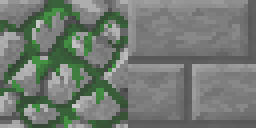
Texturas de relleno. A la izquierda Mossy Cobblestone y a la derecha Stone Brick. Minecraft Resource Pack.
Lo siguiente es un paso crucial, y será muy importante para el próximo artículo, cuando hablemos del texto.
A cada cuadrado de 32x32 le llamaremos una celda.
La pantalla ahora no tiene -para nosotros- 480x272 píxeles. Como la vamos a rellenar con celdas cuadradas de 32x32 es más cómodo pensar en términos de celdas: 30 de ancho por 8.5 de alto.
Dividiremos las coordenadas X e Y en dos partes. Los 5 bits menos significativos x[4:0] o y[4:0] (valores del 0 al 31) señalan posiciones dentro de la celda. Mientras los otros bits x[8:5] e y[8:5] (múltiplos de 32) señalan líneas o columnas completas.
Con la posición intra-celda barremos la imagen de 32x32 dentro de memoria ROM.
Y con la posición extra-celda sabremos cuál de las ROMs tenemos que enviar a la pantalla.
// work with 32x32 blocks (cells)
// bits 0-4 set the inner cell position, bit 5-8 set the cell number
wire [3:0] x = i_x[8:5];
wire [3:0] y = i_y[8:5];
wire [9:0] rom_addr = {i_y[4:0], i_x[4:0]}; // 32x32=1024
Cargamos los cuatro módulos IP BRAM para los cuatro bancos de memoria. Cada uno de los cuales lo inicializamos con una de las texturas.
Quiero construir la siguiente pantalla:
- De fondo, la textura Mossy Cobblestone.
- Salvo las filas 2, 3 y 4 donde pondré Stone Brick.
- En la fila 3 pondré LEDs, menos en la primera y última columnas.
Es cuestión de escoger la textura precisa según las coordenadas extra-celda. Cuando quiera que el LED aparezca encendido, tomaré la salida de la ROM donde tengo la imagen con el LED encendido (rom_on_out). Si quiero que salga apagado, usaré la otra (rom_off_out).
always @(*) begin
// leds are in line 3, but not in columns 0 nor 14.
if (y == 3 & x >= 1 & x <= 13)
rgb <= status[13-x] ? rom_on_out : rom_off_out;
// alternate texture in lines 0,1 and > 4
else if ( y < 2 | y > 4)
rgb <= rom_texture1_out;
// default texture elsewhere
else
rgb <= rom_texture0_out;
end
La imagen asociada a cada LED la deciden los bits del registro status. En este caso un contador conectado al pulso de refresco vertical.
Conclusión
En este artículo hemos visto como proyectar imágenes en una pantalla LCD usando una FPGA muy sencilla.
Primero, hemos determinado los modos gráficos disponibles habida cuenta de las limitaciones de memoria.
Hemos aprendido a usar un bloque IP BRAM en modo ROM, lo hemos inicializado con una imagen de prueba monocromática y la hemos mostrado por pantalla. Hemos corregido los defectos reduciendo la resolución, retrasando otras señales y ocultando partes de la imagen.
Tras sustituir la ROM por un módulo IP BRAM en modo Semi Dual Port, hemos rellenado la memoria con bits aleatorios para proyectar ruido blanco.
Hemos imitado una tarjeta gráfica CGA mostrando una imagen en 4 colores, con dos paletas distintas.
En el último apartado, hemos combinado 4 texturas para componer una imagen a color de 16 bits reduciendo el uso de memoria.
Continúa en: Gráficos VGA con FPGA Tang Nano parte III. Texto
Enlaces para profundizar
-
Repositorio del proyecto: GitHub electronicayciencia/verilog-vga/2-image
- Electrónica y Ciencia - Pantalla LCD con Tang Nano I. Patrones
-
Electrónica y Ciencia - Gráficos VGA con FPGA Tang Nano parte III. Texto
- Electrónica y Ciencia - Primeras experiencias con Sipeed Tang Nano
- Gowin - Memory User Guide(EN)
- The 8-Bit Guy - CGA Graphics - Not as bad as you thought!
- Nerdly Pleasures - IBM’s CGA Hardware Explained
- Wikipedia - Video display controller



















